「Nature Remoを買ったけどこれだけで音声操作したい!」こんなお悩みはないですか?

音声操作するのにスマートスピーカーが必要とは知らなかった。
という人もいるのではないでしょうか。
Nature Remoとスマホだけで家電を音声操作する方法を解説します。
スマートスピーカーの代わりにスマホのGoogleアシスタントを使います。
これで音声操作をお手軽に体験でき、モノも増やさなくてもOKです。
ただ、スマホが声の届く範囲にない操作できないため、機種変更や紛失には注意が必要です。外出時の誤操作にも気を付けましょう。
記事の最後にスマホで使うための事前準備やセットアップ方法を画像付きで細かく解説します。
Nature Remoとスマホだけで動作する仕組みを解説
まずはスマホがスマートスピーカーの代わりになる理由を解説します。
スマートスピーカーには音声アシスタント機能(アレクサやGoogleアシスタント)があります。これが人の話を理解し、反応してくれます。例えば、「OK、Google、今日の天気は?」と話しかけると内容を理解し、質問に答えてくれます。
音声アシスタントとNature Remoを連携すれば、人の話を音声アシスタントが理解し、Nature Remoに伝えることができます。つまり、人とNature Remoとつなぐ通訳の仕事をします。
最後にNature Remoが赤外線を出して実際に家電を動かします。


ここまで内容で「スマホにもGoogleアシスタントかSiriがあったような」と気づく人もいると思います。
スマホも同じ仕組みでGoogleアシスタントやSiriが動きます。スマホがスマートスピーカーの代わりになれば同じように音声で家電を操作できます。
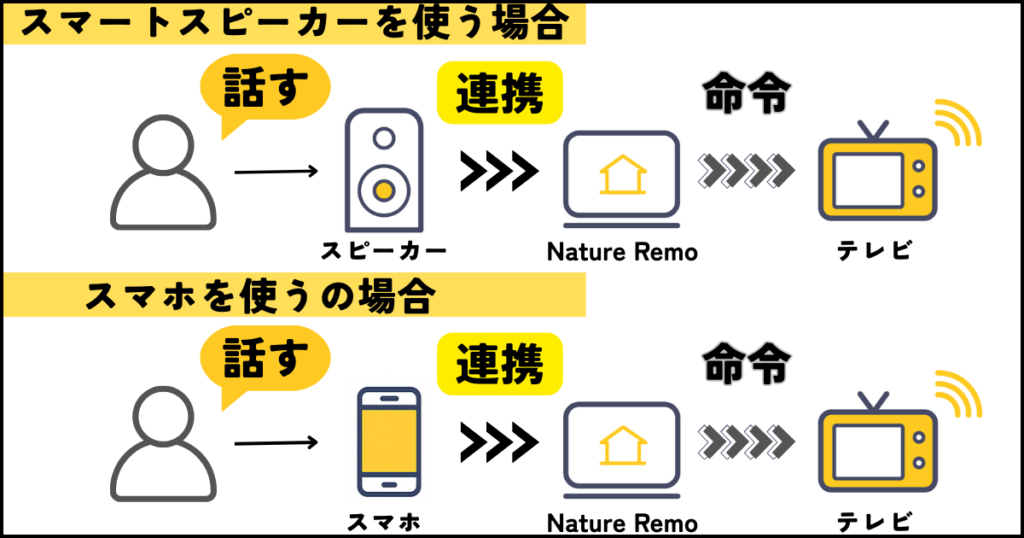
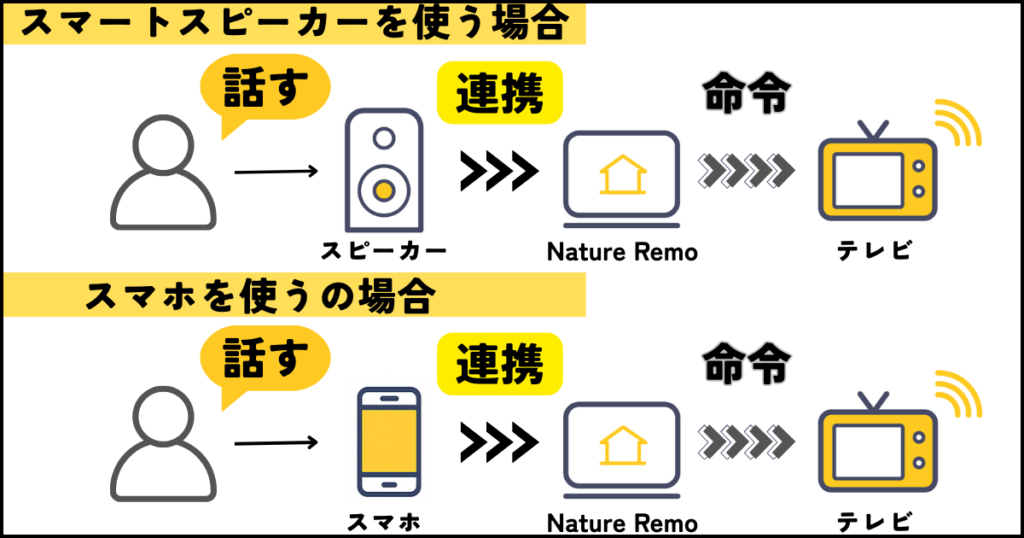
メインで使っているスマホのみで音声操作するメリット
お手軽に音声操作体験ができ、自分の生活にあうか確認できる
スマホに一度設定をすれば、話しかけるだけでお手軽に家電を音声操作する体験ができます。
スマートスピーカーは安くても約6000円かかります。もし、無料体験できるなら試したいですよね。
スマホなら皆さんほとんどの人が持っているので新しく買う必要はありません。(※ただしiPhoneは対象外)
「音声操作で自分の生活がよくなるのかな?」と疑問であったり、「まずはお金をかけずに楽しみたい!」という人にはぴったりです。



私も音声操作がいいのか半信半疑でしたが、使ってみると便利さに気づかされます!
モノを増やさず、部屋の景観を維持できる
スマートスピーカーを部屋に置かないため、今のレイアウトや景観を維持できます。
スマートスピーカーは大きいものも多く、自分の声が届く目立つところに置く必要があります。
最近はミニマリスト/シンプリスト/断捨離等が流行り、モノを多く持たない/持ちたくないいう人も多いかと思います。
その思いがある人でもスマホがあればよいため、気兼ねなく体験できます。



私もシンプリストを目指しているので、モノを増やしたくない気持ちはわかります
スマートスピーカーとの違いによるスマホのデメリット
スマホが声の届く範囲にないと使えない
声で操作するんだし当たり前でしょ?と思いますが、スマホは持ち歩くモノです。
話しかけてみたら、充電中や別の部屋に置きっぱなしで近くにないこともあります。また、2人暮らしだとセットアップしたスマホを相手が持ち出してしまっているなんてことも。



メインで使うスマホだからこそ、2人暮らしだと使いづらいですね。
スマートスピーカーなら持ち歩かないため、「あれ?ない!」ということはありません。
スマホが変わると再度設定する手間がある
機種変更、紛失、故障で使うスマホが変わると再度設定が必要です。機種変更時にはさらにやることが増えます。
もし、AndroidスマホからiPhoneに変えると今回の設定ではできなくなるため注意してください。
スマートスピーカーであればなくす可能性はなく、スマホに比べたら故障する可能性は低いです。
外出中に誤操作する可能性あり
Nature Remoの場合、外から操作できるため意図せず誤操作することがあります。



エアコンが勝手についてる!電気代がぁ、、、
なんてこともありえます。呼んでいないのに音声アシスタントが起動するのはたまにありますよね。
スマートスピーカーならそもそも持ち出さないのでこの危険性はないです。
スマホで音声操作するためのセットアップ手順を解説
事前準備
下のものを事前に準備しましょう。
- Nature Remo本体のセットアップ
- Nature Remoで操作した家電を登録
- Google Homeをインストール
- Googleアシスタントを有効にする
Nature Remo本体のセットアップ~家電登録がまだの人はこちらの記事も参考にしてください。


Google Homeはこちらからもインストールできます。
実際の手順を画像付きで紹介
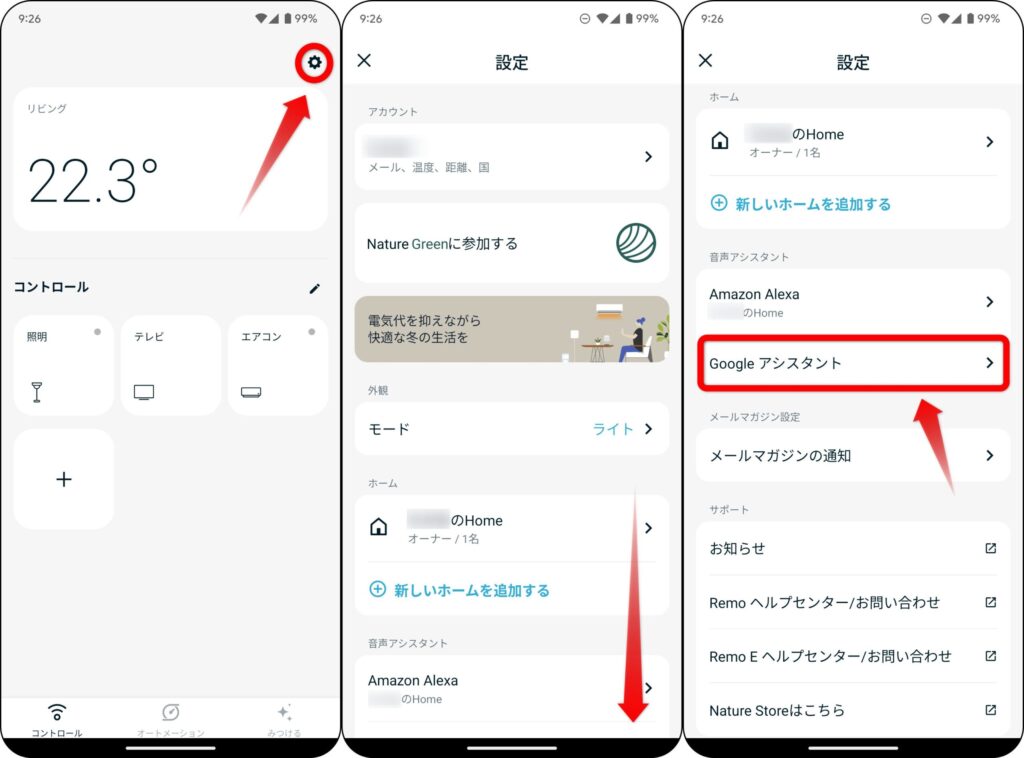
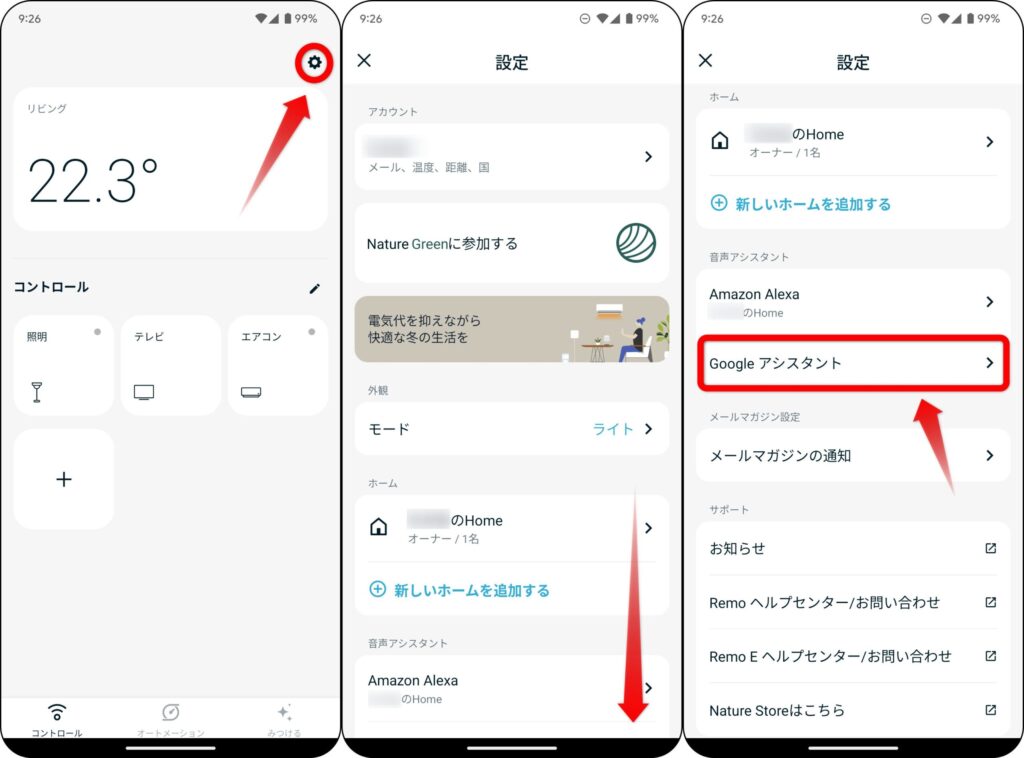
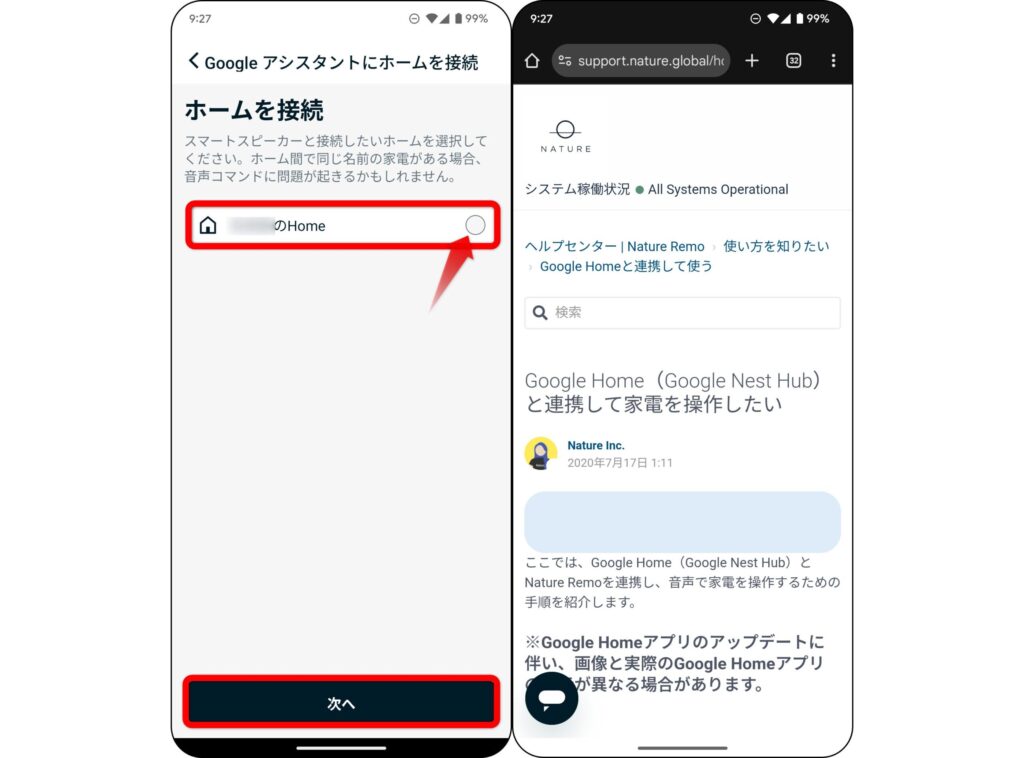
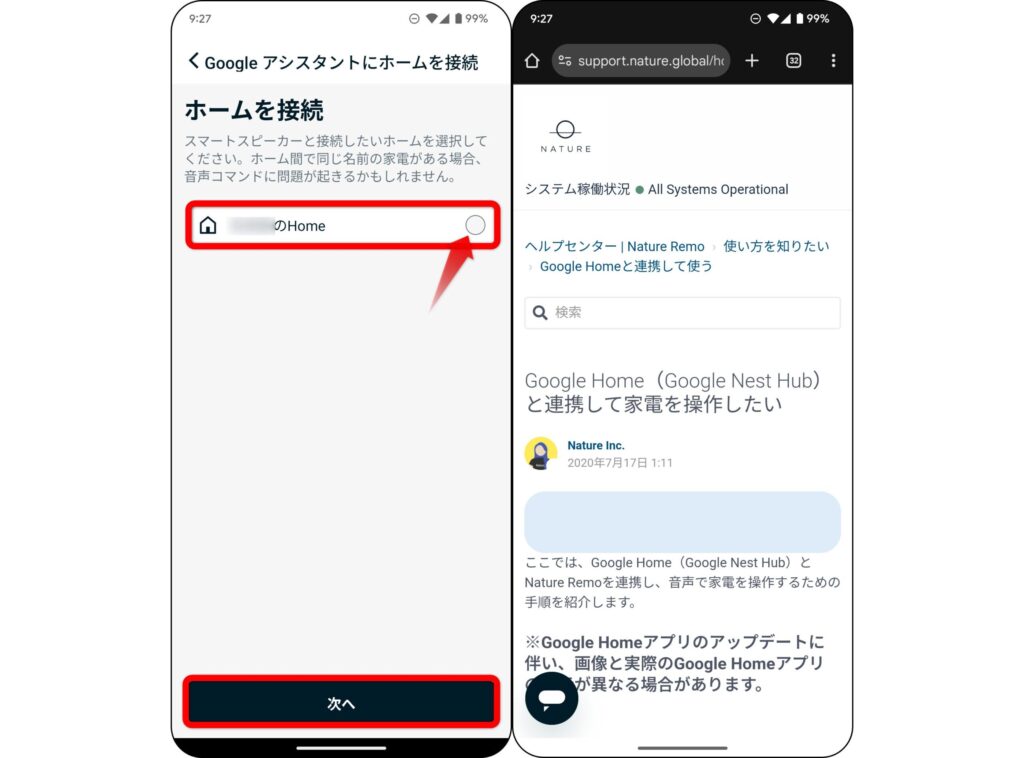
※ブラウザが起動するが閉じてOK
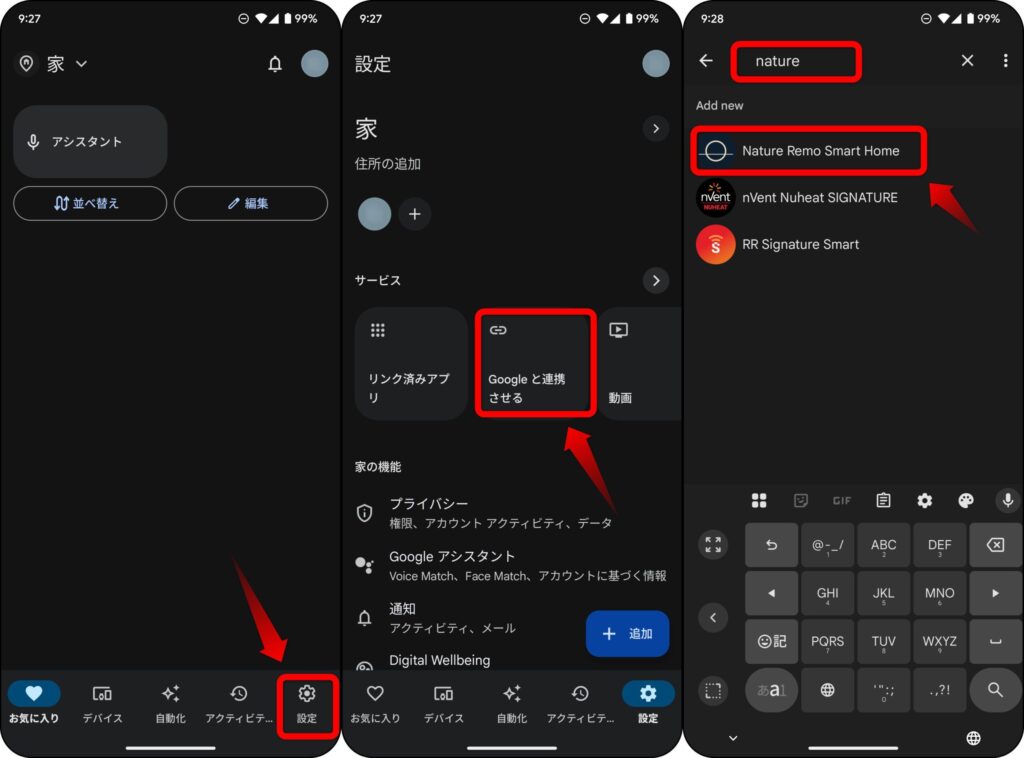
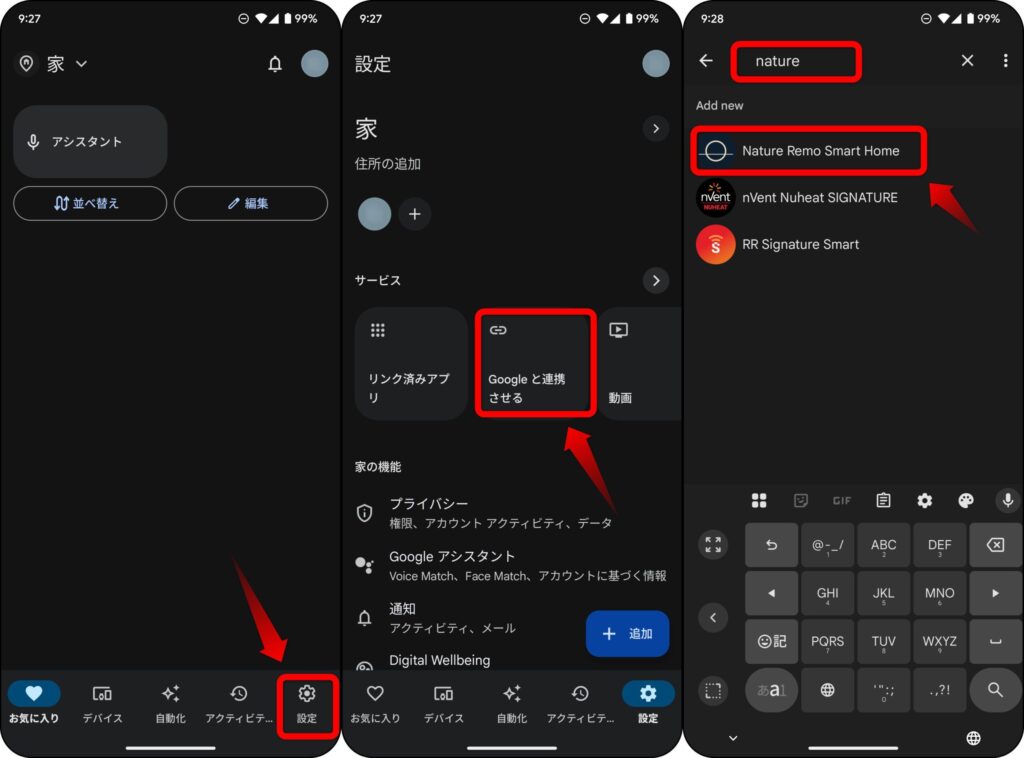
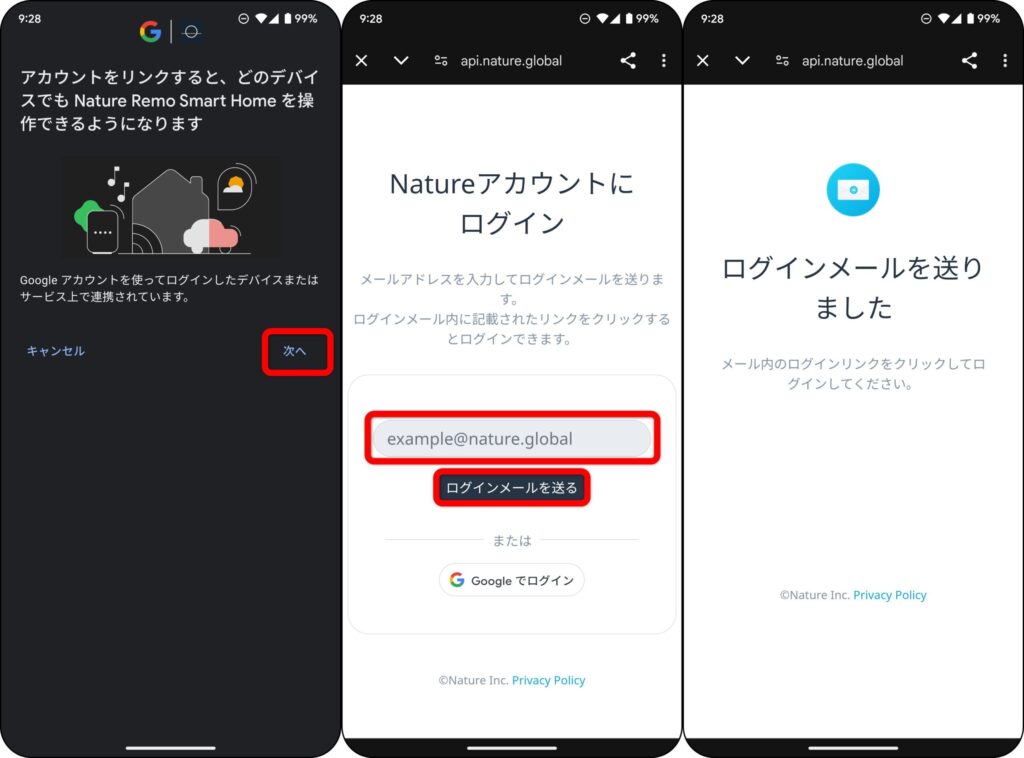
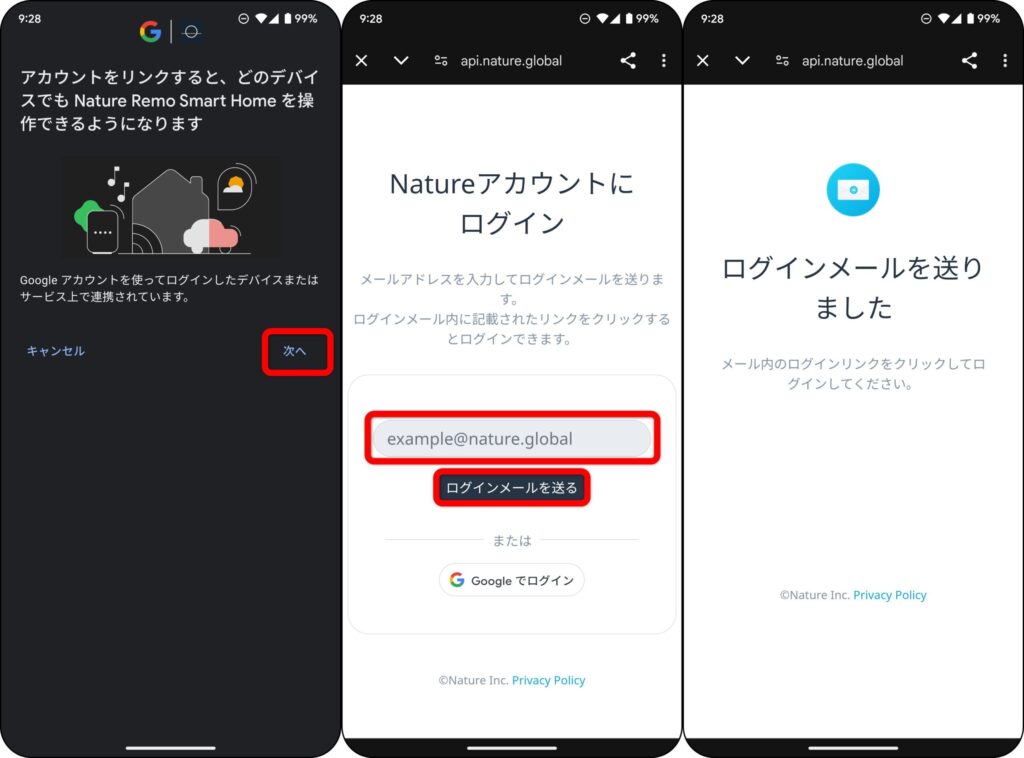
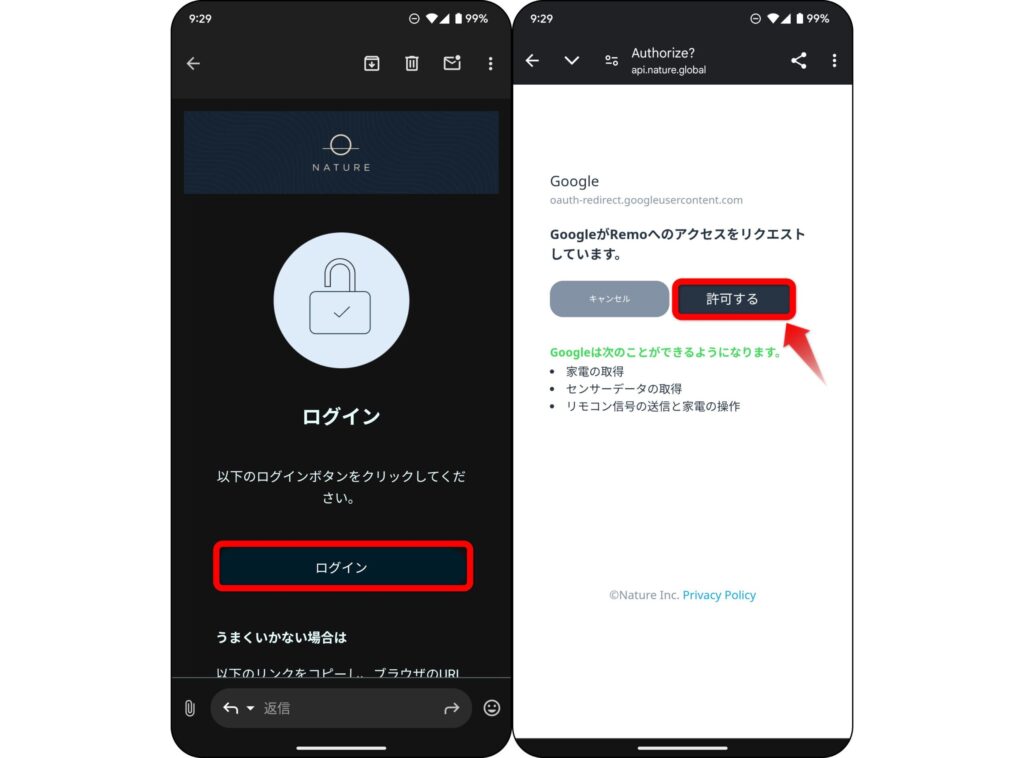
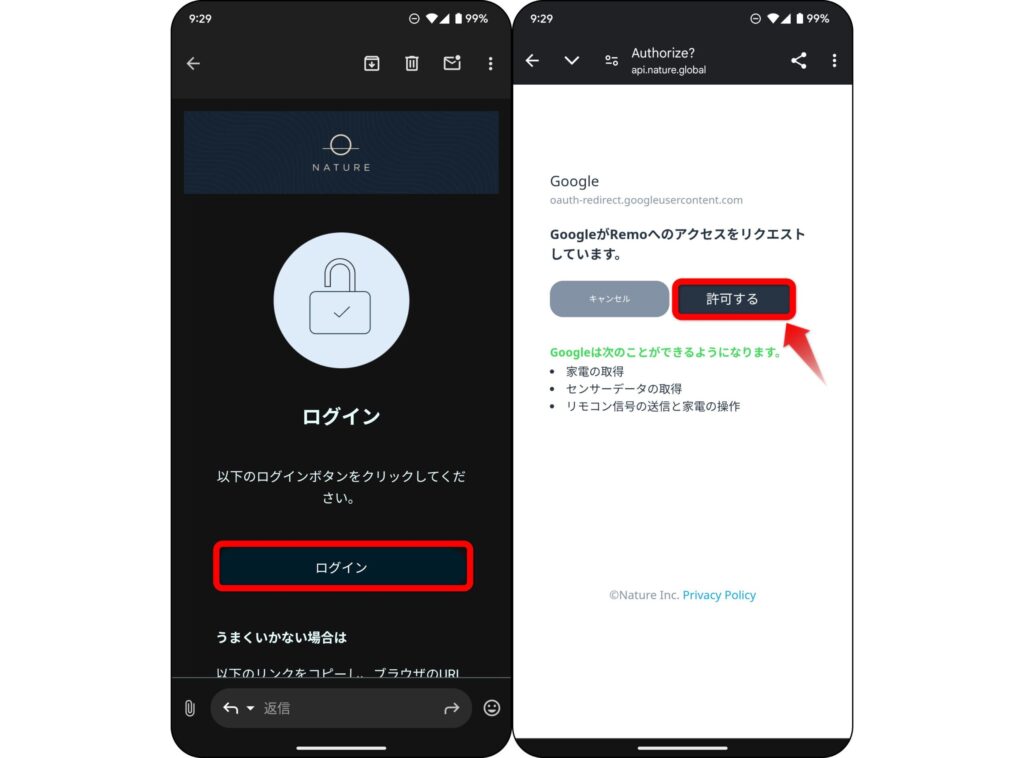
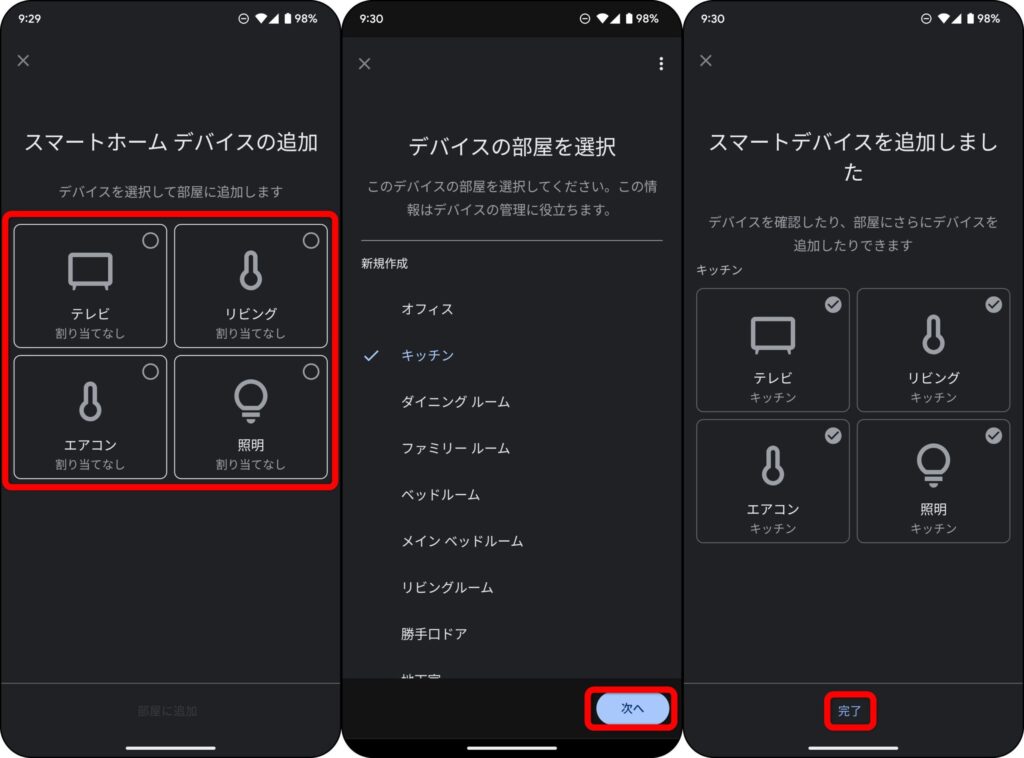
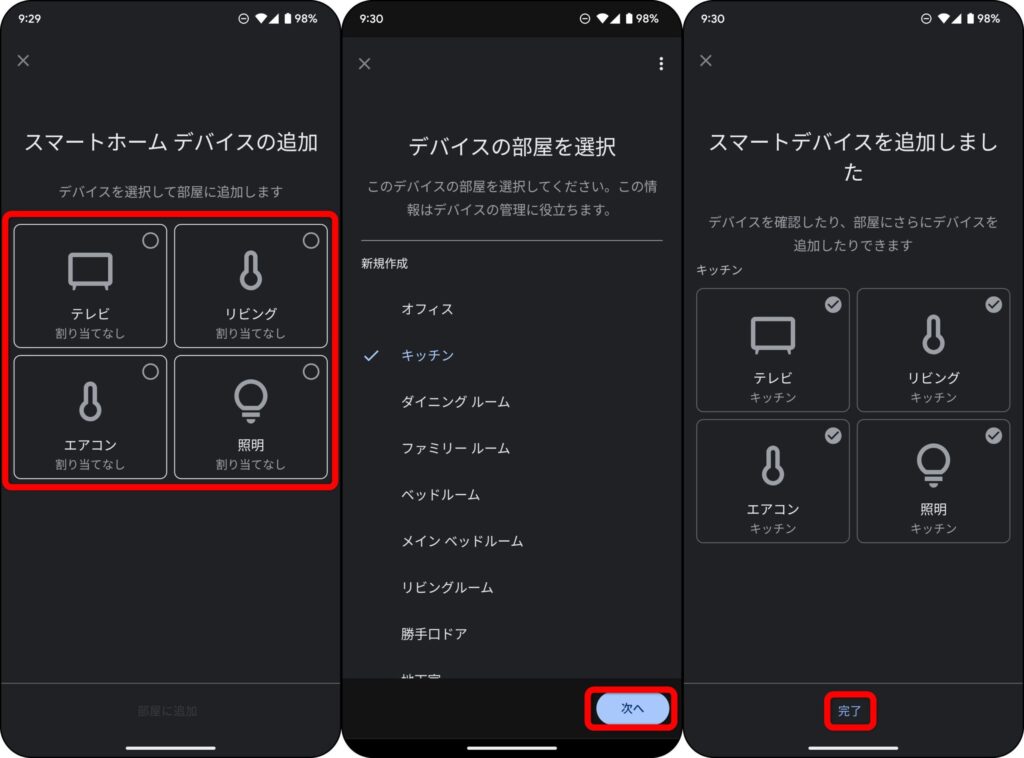
これでスマホで家電を操作する準備ができました!



それでは「OK、Google」で家電を操作してみましょう!
まとめ
今回はスマホのみで家電を音声操作をする方法を解説しました。
スマホで家電を音声操作できるとスマートスピーカーを増やすことなく、お手軽に体験ができます。
スマートスピーカーが値段が高くて躊躇している人は一度試してください。
ただ、スマホはスマートスピーカーと違い持ち運びができるため、ふと誤操作をする可能性があります。紛失や故障にあうと再設定が必要なので注意しましょう。
それでは良きスマートホーム生活を!








コメント